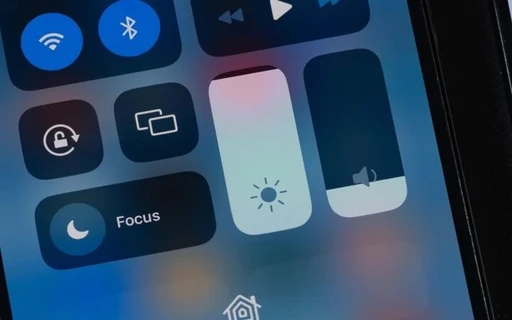راهکارهایی که میتواند عملکرد گوشی اندرویدی شما را بهبود بخشد
اگر گوشی سامسونگ گلکسی، گوگل پیکسل یا دیگر گوشیهای اندرویدی شما کند شده است، با استفاده از این راهکارها میتوانید جان تازهای به آن ببخشید.
آیا حس میکنید گوشی اندرویدتان دیگر مثل سابق نیست؟ آیا منتظر دریافت بهروزرسانی نرمافزاری جدید هستید؟ اگر گوشی شما پیکسل ۹، پیکسل ۹ پرو یا یکی از مدلهای جدیدتر گوگل پیکسل نیست، ممکن است نتوانید بلافاصله پس از انتشار به آخرین نسخه اندروید ارتقا دهید. خوشبختانه، با همان نرمافزار فعلی هم میتوانید عملکرد گوشی خود را بهبود ببخشید.
فرقی نمیکند گوشی شما سامسونگ گلکسی، موتورولا یا وانپلاس باشد؛ با اعمال تغییراتی در تنظیمات گوشی، میتوانید عمر باتری را بهینه کرده و سرعت گوشی را افزایش دهید. توجه داشته باشید که همه دستگاههای اندرویدی دقیقاً یکسان نیستند و هر سازنده نرمافزار مخصوص خود را روی اندروید قرار میدهد. بنابراین ممکن است برخی تنظیمات بر اساس نسخه اندروید و سازنده گوشی در مکانهای مختلفی باشند یا وجود نداشته باشند.
تنظیماتی برای بهبود عمر باتری
کار کردن با گوشیای که باتری آن به سرعت خالی میشود، میتواند بسیار آزاردهنده باشد، اما میتوانید از همان ابتدا با چند اقدام ساده، حداکثر استفاده را از هر بار شارژ باتری ببرید:
- روشنایی خودکار یا تطبیقی صفحه نمایش را خاموش کنید و سطح روشنایی را به کمتر از ۵۰٪ تنظیم کنید. هرچه صفحه نمایش شما روشنتر باشد، باتری بیشتری مصرف میشود.
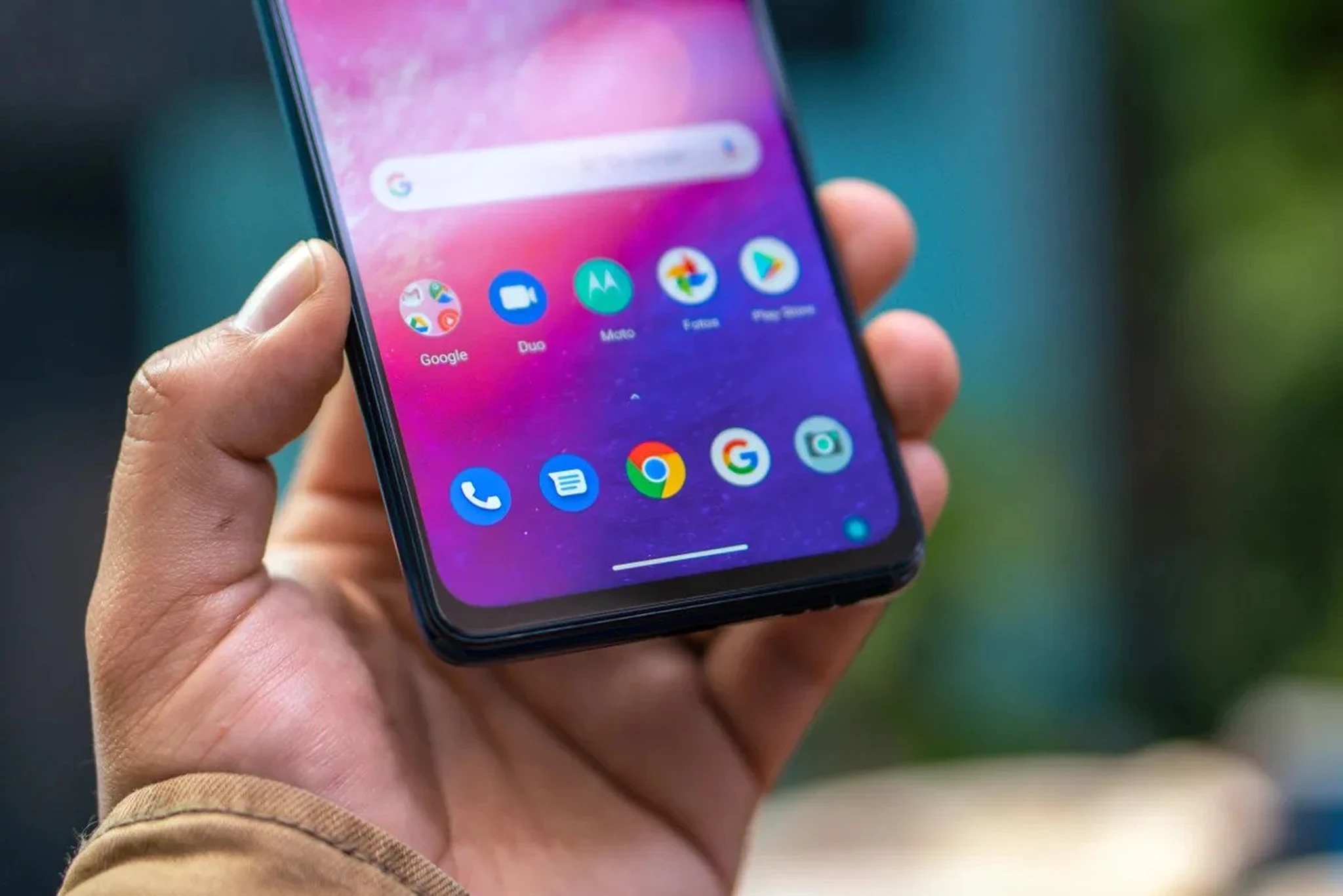
برای دسترسی به این تنظیمات، منوی میانبر را از بالای صفحه به پایین بکشید و نوار تنظیم روشنایی را در صورت وجود، تنظیم کنید. برخی گوشیها در پنل میانبر دکمهای برای روشنایی خودکار دارند؛ در غیر این صورت، باید به تنظیمات گوشی بروید و "روشنایی" را جستجو کنید تا به تنظیمات مورد نظر دسترسی پیدا کنید و آن را خاموش کنید.
از قابلیت Adaptive Battery یا Battery Optimization استفاده کنید
این ویژگیها با یادگیری نحوه استفاده شما از گوشی، شامل برنامههایی که استفاده میکنید و زمان استفاده از آنها، برنامهها و میزان مصرف باتری آنها را بهینهسازی میکنند.
برخی از گوشیهای اندرویدی بخش مخصوصی برای باتری در تنظیمات دارند، در حالی که سایر گوشیها (مانند سامسونگ) این تنظیمات را در بخشهای دیگر قرار دادهاند. برای یافتن صفحه مناسب، پیشنهاد میشود تنظیمات را باز کرده و "باتری" را جستجو کنید. همچنین، ممکن است گوشی شما دارای تنظیمات شارژ تطبیقی باشد که میتواند نحوه شارژ باتری را در طول شب کنترل کرده تا سلامت باتری حفظ شود.
چرا باید از حالت تاریک بیشتر استفاده کنید؟
یکی دیگر از روشهای بهبود عمر باتری و همچنین کاهش خستگی چشم، استفاده از حالت تاریک اندروید است. هر گوشی اندرویدی که اندروید ۱۰ یا بالاتر را اجرا میکند، دارای گزینه حالت تاریک است.
طبق گفته گوگل، حالت تاریک نه تنها فشار نمایشگرهای گوشیهای هوشمند بر چشمها را کاهش میدهد، بلکه عمر باتری را نیز بهبود میبخشد، زیرا نمایش پسزمینههای تاریک روی نمایشگرهای OLED (که در اکثر گوشیهای پرچمدار استفاده میشود) انرژی کمتری نسبت به پسزمینههای سفید مصرف میکند.
بسته به نسخه اندروید گوشی و شرکت سازنده، ممکن است نیاز باشد در تنظیمات گوشی جستجو کنید تا حالت تاریک را پیدا کنید. اگر گوشی شما اندروید ۱۰ یا جدیدتر دارد، میتوانید حالت تاریک سراسری را روشن کنید. اگر از اندروید ۹ استفاده میکنید، نگران نباشید؛ بسیاری از برنامهها گزینه حالت تاریک خود را در تنظیمات دارند که میتوانید بدون نیاز به اندروید ۱۰ از آن استفاده کنید.
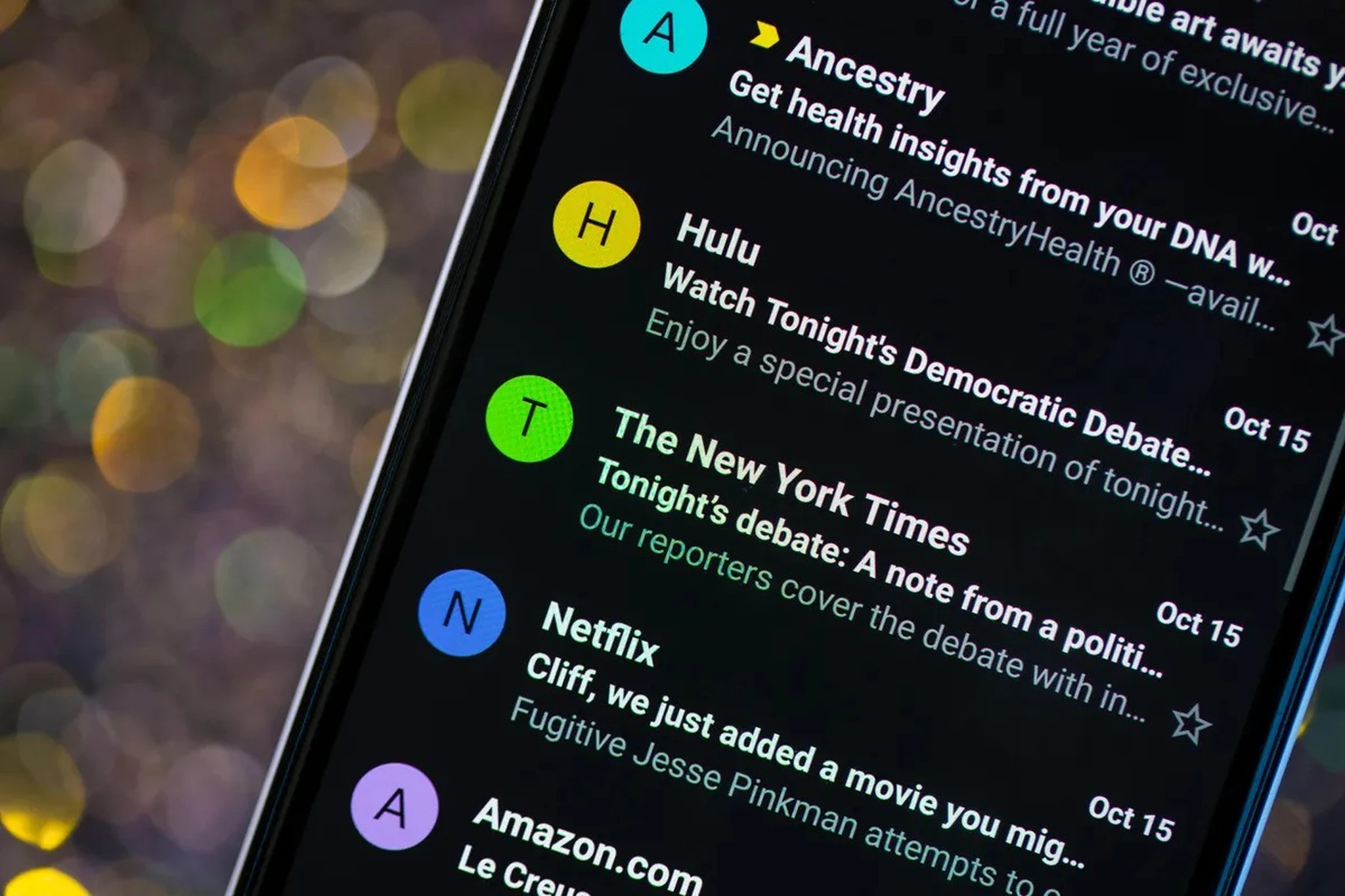
برای فعالسازی حالت تاریک، تنظیمات گوشی را باز کرده و عبارت "Dark Mode"، "Dark Theme" یا حتی "Night Mode" (که سامسونگ این نام را ترجیح میدهد) را جستجو کنید. بهتر است همیشه از حالت تاریک استفاده کنید، اما اگر مطمئن نیستید، میتوانید حالت تاریک را تنظیم کنید تا بهصورت خودکار بر اساس یک برنامه زمانی، مثلاً از ساعت ۷ شب تا ۷ صبح، روشن شود یا بر اساس موقعیت مکانی شما و زمان غروب و طلوع خورشید، بهطور خودکار تغییر کند.
صفحه اصلی خود را مرتب نگه دارید
آیا قصد دارید چند اپلیکیشن جدید دانلود کنید؟ آماده باشید که صفحه اصلی شما با آیکونهای زیادی شلوغ شود، زیرا هر بار که چیزی نصب میکنید، میانبرها به صفحه اصلی اضافه میشوند.
اگر نمیخواهید این اتفاق بیفتد، یک راه ساده برای جلوگیری از آن وجود دارد: در یک ناحیه خالی از صفحه اصلی خود انگشت را نگه دارید و گزینه "تنظیمات" را بزنید. گزینهای را پیدا کنید که چیزی شبیه به "اضافه کردن آیکون به صفحه اصلی" یا "اضافه کردن برنامههای جدید به صفحه اصلی" نوشته شده باشد و آن را خاموش کنید.
به این ترتیب، دیگر با نصب برنامههای جدید آیکونی روی صفحه اصلی ظاهر نخواهد شد. همچنان میتوانید با کشیدن آیکون برنامه از کشوی برنامهها به بیرون، میانبرها را اضافه کنید، اما آنها فقط در صورتی روی صفحه اصلی ظاهر میشوند که خودتان بخواهید.
حالت «مزاحم نشوید» را فعال کنید تا بهتر تمرکز کنید
اگر گوشی شما شبها روی میز کنار تخت قرار دارد، احتمالاً نمیخواهید با هر تماس، پیام یا اعلان فیسبوک، صدای بوق یا لرزش آن را بشنوید؛ بهویژه زمانی که قصد خواب دارید. اندروید حالت «مزاحم نشوید» دارد که در ساعات مشخصی گوشی را تقریباً به حالت سکوت درمیآورد. این تنظیمات در برخی گوشیها با نامهای دیگری مانند «Downtime» یا «Quiet Time» شناخته میشود.
به تنظیمات بروید و به بخش صداها (یا اعلانها) مراجعه کنید، سپس گزینه «مزاحم نشوید» یا نام مشابهی را پیدا کنید. اگر نتوانستید آن را پیدا کنید، از قابلیت جستجوی داخلی تنظیمات استفاده کنید.
با استفاده از این ویژگی، میتوانید ساعاتی را تنظیم کنید که در آن میخواهید گوشی شما بدون صدا باشد. اما نگران نباشید، هر اعلان یا پیامی که در حالت «مزاحم نشوید» دریافت کنید، زمانی که بیدار شوید همچنان در دسترس خواهد بود. همچنین، معمولاً میتوانید استثنائاتی قائل شوید تا تماسهای افراد خاص یا تماسهای مکرر همچنان به شما برسند. این گزینه را فعال کنید، زیرا اگر کسی در شرایط اضطراری با شما تماس بگیرد، احتمالاً چندین بار تلاش خواهد کرد.
همیشه آماده باشید تا در صورت گم شدن یا دزدیده شدن گوشی، آن را پیدا کنید
آیا چیزی بدتر از گم شدن یا دزدیده شدن گوشی وجود دارد؟ تنها چیزی که بدتر است، این است که بدانید میتوانستید آن را پیدا کنید اگر قابلیت «پیدا کردن دستگاه من» گوگل را فعال کرده بودید.
برای اینکه شانس بهتری برای بازیابی گوشی خود داشته باشید، این مراحل را دنبال کنید: برنامه تنظیمات را باز کنید و «پیدا کردن دستگاه من» را جستجو کنید. این گزینه معمولاً در بخش امنیتی برنامه تنظیمات قرار دارد.
اگر دستگاه سامسونگ دارید، میتوانید از سرویس «پیدا کردن موبایل من» سامسونگ استفاده کنید که در مسیر تنظیمات > بیومتریک و امنیت > پیدا کردن موبایل من قرار دارد.
پس از فعال کردن این قابلیت، میتوانید از هر کامپیوتر یا دستگاه موبایلی به android.com/find مراجعه کرده و وارد حساب کاربری خود شوید. کاربران سامسونگ میتوانند به findmymobile.samsung.com مراجعه کنند تا گوشی گمشده خود را پیدا کنند. اگر در تنظیم هر یک از این موارد با مشکلی مواجه شدید، حتماً راهنمای کامل ما برای پیدا کردن گوشی اندروید گمشده را مطالعه کنید.
اگر گوشی شما روشن و به اینترنت متصل باشد، باید بتوانید موقعیت آن را روی نقشه ببینید. از آنجا میتوانید گوشی را به صدا درآورید، قفل کنید، یک پیام روی صفحه قفل قرار دهید تا به کسی که آن را پیدا کرده بگوید چگونه آن را به شما بازگرداند، یا در بدترین حالت، از راه دور تمام اطلاعات گوشی را پاک کنید.
گوشی خود را همیشه بهروز نگه دارید
بهروزرسانی نرمافزار گوشی ممکن است مشکلات و باگهایی که باعث کندی دستگاه اندرویدی شما میشود را برطرف کند، هرچند این نکته شاید بدیهی به نظر برسد.
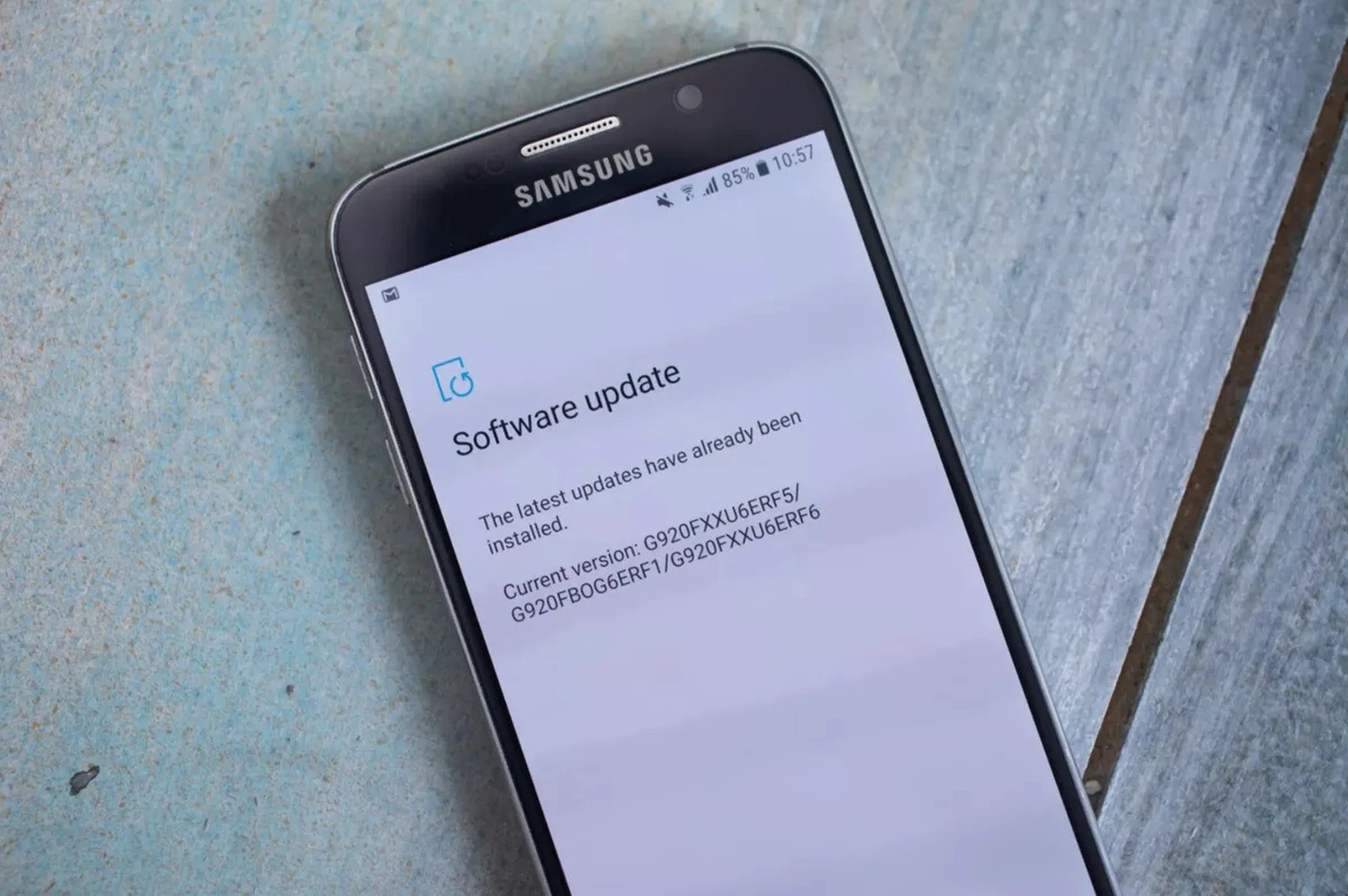
قبل از دانلود و نصب آخرین بهروزرسانی نرمافزار، مطمئن شوید که دستگاه شما به وایفای متصل است، در غیر این صورت این کار انجام نمیشود.
سپس برنامه تنظیمات را باز کرده و «Update» را جستجو کنید. در نهایت گزینه «بهروزرسانی نرمافزار» یا «بهروزرسانی سیستم» را مشاهده خواهید کرد - یکی را انتخاب کنید. سپس نرمافزار را دانلود کنید، چند دقیقه صبر کنید و وقتی آماده شد، آن را نصب کنید. دستگاه اندرویدی شما دوباره راهاندازی میشود و آخرین بهروزرسانی نرمافزار موجود را نصب خواهد کرد.